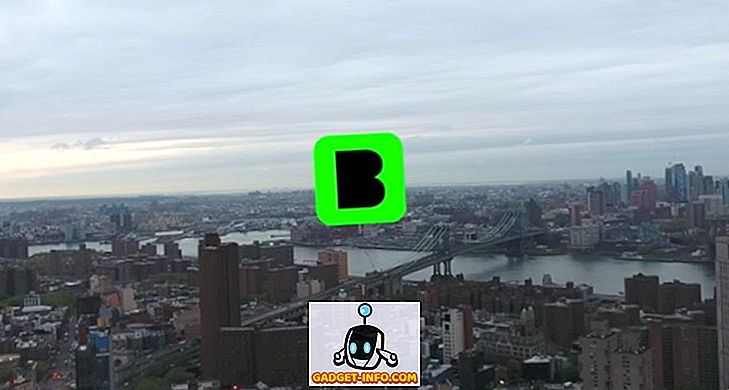MacOS Sierra, ultima iterație a sistemelor de operare desktop Apple vine cu o mulțime de aplicații stoc. Aplicații care pot efectua o varietate de funcții pe calculatorul dvs. Mac și le pot face bine. Cu toate acestea, nu orice aplicație Mac stoc este cea mai bună și este posibil să doriți să schimbați aplicația implicită din mai multe motive, cum ar fi obținerea de funcționalități suplimentare, timpi de încărcare mai rapizi și multe altele. Deci, dacă doriți să treceți de la utilizarea aplicațiilor implicite pentru Mac (cum ar fi clientul Mail implicit), iată cum puteți schimba aplicațiile implicite în MacOS Sierra:
Modificați aplicațiile implicite pe Mac
În cea mai mare parte, aplicațiile Mac implicite funcționează suficient de bine. Cu toate acestea, este posibil să doriți să utilizați o aplicație terță parte, care oferă funcționalități suplimentare sau care funcționează mai bine pentru dvs. Metoda de modificare a aplicațiilor implicite în MacOS Sierra este aceeași pentru aproape fiecare tip de fișier pe care îl utilizați. În scopul ilustrării, voi schimba aplicația implicită pentru deschiderea imaginilor (Previzualizare) în GIMP. Iată cum se face:
1. Selectați mai întâi un fișier de imagine în Finder, apoi apăsați " comanda + I ". De asemenea, puteți să faceți clic dreapta pe fișier și să faceți clic pe " Obțineți informații ".

2. Aceasta va deschide caseta de dialog Informații pentru fișier. Sub " Deschideți cu ", faceți clic pe meniul derulant și selectați aplicația pe care doriți să o utilizați. Eu aleg GIMP.

3. După ce ați terminat, faceți clic pe " Modificați tot " pentru a vă asigura că fiecare fișier cu același tip de fișier se deschide în GIMP.

Acum puteți închide caseta de dialog Info și oricând faceți dublu clic pe un fișier JPG, acesta se va deschide automat în GIMP.
Notă : Această metodă modifică numai aplicația implicită pentru fișierele tipului de fișier pe care l-ați modificat. Dacă ați folosit această metodă pe un fișier JPG, toate fișierele JPG se vor deschide în GIMP, dar PNG-urile, GIF-urile etc. vor continua să se deschidă în Previzualizare. Va trebui să repetați acest proces pentru fiecare tip de fișier pe care doriți să îl modificați pentru aplicația implicită.
Puteți utiliza această metodă în orice fișier. Deci, dacă doriți să deschideți fișiere PDF într-o aplicație PDF pentru terțe părți pentru Mac, cum ar fi PDF Expert (descărcare), în loc de Previzualizare. Puteți urma această metodă, făcând clic pe orice fișier PDF și schimbând aplicația implicită la care se deschide. Toate fișierele PDF vor fi deschise în PDF Expert după aceea.
Schimbați browserul web implicit în MacOS Sierra
În timp ce metoda menționată mai sus funcționează perfect pentru fișierele pe care le aveți pe Mac, ce să modificați browserul web implicit? Majoritatea oamenilor nu-i plac Safari, cel puțin nu la fel de mult cum ar prefera Google Chrome. Deci, dacă ați descărcat Google Chrome și doriți să-l setați ca browser web implicit pe Mac, iată cum puteți face acest lucru:
1. Lansați Preferințe sistem și mergeți la " General ".

2. Aici veți găsi o opțiune pentru " Web Browser implicit ". Doar faceți clic pe meniul derulant și selectați " Google Chrome " (sau browserul pe care doriți să îl utilizați).

Acum puteți renunța la Preferințe sistem și browserul web implicit de pe Mac va fi comutat la Google Chrome (sau la aplicația pe care ați selectat-o).
Schimbați clientul implicit de e-mail în MacOS Sierra
În timp ce aplicația implicită Mail de pe un Mac a fost mult îmbunătățită în MacOS Sierra, este posibil să aveți o aplicație de e-mail terță parte preferată pe care o utilizați de ceva timp. Cu toate acestea, schimbarea clientului de e-mail implicit pe un Mac nu este la fel de simplă ca schimbarea vizualizatorului implicit de imagini sau chiar schimbarea browserului web implicit. Dacă doriți să modificați clientul implicit de e-mail în MacOS Sierra, puteți pur și simplu urmați pașii de mai jos:
1. Lansați aplicația Mail pe Mac și apăsați " comanda + ". Puteți, de asemenea, să accesați " Mail -> Preferences ".


Schimbarea ușoară a aplicațiilor implicite în MacOS Sierra
Cu aceste metode, puteți schimba cu ușurință aplicațiile implicite pe Mac la orice aplicație terță parte pe care o preferați să o utilizați. Modificarea aplicațiilor implicite în MacOS Sierra vă poate ajuta să deschideți automat fișierele și documentele din aplicația aleasă. Există o serie de aplicații terțe pentru Mac, care sunt foarte puternice.
Ca întotdeauna, am dori să știm opiniile dvs. privind modificarea aplicațiilor implicite pe Mac. De asemenea, anunțați-ne despre aplicațiile dvs. terțe preferate; și, dacă știți despre alte metode pentru a schimba aplicațiile implicite în macros Sierra, informați-ne despre aceasta în secțiunea de comentarii de mai jos.